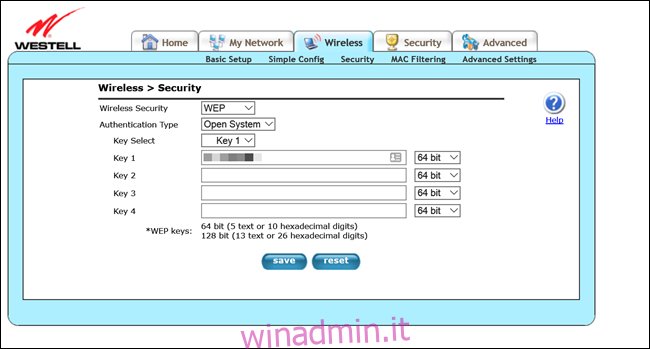Windows 10 ora ti avverte che una rete Wi-Fi “non è sicura” quando utilizza “uno standard di sicurezza precedente che è stato gradualmente eliminato”. Windows 10 ti avvisa su WEP e TKIP. Ecco cosa significa quel messaggio e come risolverlo.
A partire dall’aggiornamento di maggio 2019, Windows potrebbe mostrarti un messaggio che informa che la tua rete non è sicura, anche se sai di utilizzare una password. Se viene visualizzato questo messaggio, probabilmente stai utilizzando la crittografia Wired Equivalent Privacy (WEP) o Temporal Key Integrity Protocol (TKIP). Queste crittografie non sono sicure da usare e dovresti passare a un protocollo più recente o sostituire il router il prima possibile.
Sommario:
Perché Windows 10 ti avverte
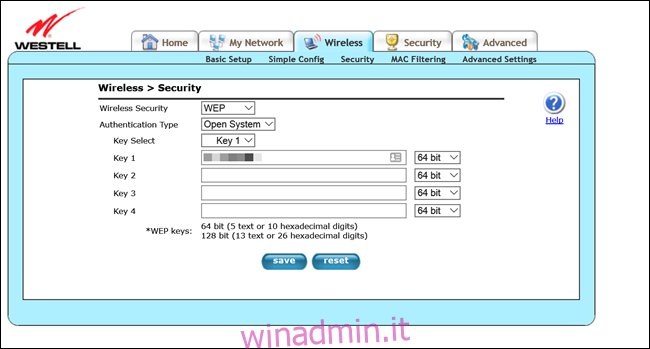
Probabilmente sai che dovresti proteggere con password la tua rete Wi-Fi. Che si tratti di tenere i vicini o di fare roaming di cattivi attori fuori dal tuo sistema, è solo la migliore pratica per proteggere la tua rete wireless. Tuttavia, quando aggiungi una password al tuo router Wi-Fi, non stai solo tenendo le persone lontane dalla tua rete. Il protocollo di sicurezza crittografa i tuoi dati per impedire a chiunque nella zona di ascoltare quello che stai facendo.
Esistono diversi metodi per crittografare il Wi-Fi: WEP, WPA e WPA2. Anche WPA3 è in arrivo. WEP è il più vecchio e il meno sicuro a questo punto. Guarda in questo modo; la Wi-Fi Alliance ha ratificato il WEP nel 1999, il che rende lo standard più vecchio di Windows XP, YouTube e l’iPod originale. WPA-TKIP è stato approvato nel 2002.
Ecco perché Windows ti avvisa di queste reti con il seguente avviso:
[Network Name] non è sicuro
Questa rete Wi-Fi utilizza uno standard di sicurezza precedente che è stato gradualmente eliminato. Si consiglia di connettersi a una rete diversa.
Perché WEP e TKIP sono pericolosi
Sfortunatamente, nonostante (oa causa della) sua età, WEP e WPA-TKIP sono ancora abbastanza diffusi. Abbiamo riscontrato che WEP era ancora in uso sul router fornito dall’ISP di un parente. Non abbiamo dovuto modificare nulla o abilitare WEP; lo stavano già usando. WEP è un’opzione di crittografia notoriamente scadente. È stato dall’inizio e non è mai andato molto meglio.
Quando il protocollo di crittografia è stato rilasciato per la prima volta, la maggior parte dei dispositivi ha limitato la crittografia WEP alla crittografia a 64 bit a causa delle normative statunitensi. È migliorato, ma come puoi vedere sopra il router, abbiamo provato a utilizzare ancora la crittografia a 64 bit. WPA, in confronto, utilizza la crittografia a 256 bit. Peggio ancora, nel tempo sono stati riscontrati diversi difetti nel protocollo, rendendo la crittografia più facile da violare. Nel 2005, l’FBI dimostrato la sua capacità di violare la crittografia WEP in pochi minuti.
L’alleanza Wi-Fi intendeva sostituire WEP con WPA-TKIP, ma sfortunatamente il protocollo più recente utilizza molti degli stessi meccanismi. A causa di questa scelta, i due protocolli condividono anche molte delle stesse vulnerabilità. Un metodo per sfondare uno in genere funziona altrettanto bene con l’altro. Pertanto, TKIP non è più sicuro da usare rispetto a WEP.
Sapendo tutto ciò, Microsoft vuole avvisarti se stai usando WEP o TKIP in modo da poter risolvere il problema. Farlo ora è particolarmente importante perché alla fine Microsoft prevede di eliminare gradualmente, o “deprecare”, il supporto per i protocolli. Quando ciò accade, le ultime versioni di Windows 10 non saranno in grado di connettersi a queste reti.
Come risolvere questo errore sul tuo Wi-Fi
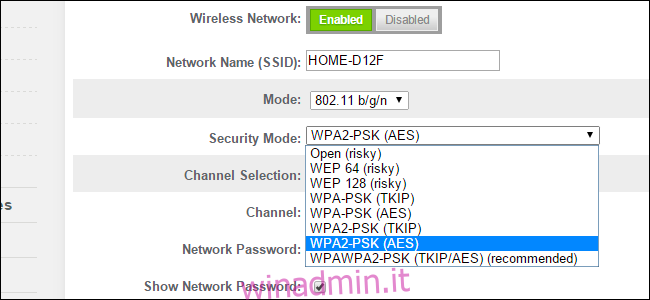
Se vedi questo messaggio quando ti connetti a una rete Wi-Fi pubblica, non puoi risolverlo. Il proprietario del router deve ripararlo. Ecco perché Windows consiglia di connettersi a una rete diversa.
Se vedi questo messaggio quando ti connetti alla tua rete Wi-Fi, dovresti abilitare una crittografia Wi-Fi più forte. Se il tuo router è relativamente nuovo, avrà altre opzioni come WPA2 con AES e dovresti passare a queste. Sfortunatamente, quasi la pagina di amministrazione di ogni router è diversa, quindi dare indicazioni per apportare tale modifica è difficile. Potresti voler cercare le istruzioni per configurare il tuo modello specifico di router o consultare il suo manuale.
Dovrai trovare l’IP del tuo router e inserirlo nel tuo browser. Quindi cerca le impostazioni di sicurezza Wi-Fi. Tieni d’occhio le sezioni su WEP o password. Se ti stai chiedendo cosa selezionare, il nostro consiglio è di scegliere prima WPA2 + AES se è disponibile e in caso contrario, scegli WPA + AES.
La dicitura nella finestra di dialogo del tuo router potrebbe essere leggermente diversa, ma tutte quelle lettere dovrebbero essere lì. Ad esempio, WPA2 + AES potrebbe apparire come “WPA2-PSK (AES)”. Dovrai aggiornare la password su tutti i tuoi dispositivi (anche se utilizzi la stessa password di prima) dopo aver apportato la modifica.
Aggiorna il tuo router se non riesci a potenziare la crittografia

Se non vedi alcuna opzione migliore di WEP o TKIP, dovresti sostituire il router il prima possibile. Se stai utilizzando un router fornito dall’ISP, puoi contattarli per vedere se offriranno un modello più recente.
Ma un’opzione migliore potrebbe essere quella di acquistarne uno e restituire il vecchio router al tuo ISP. Potrebbero addebitarti una tariffa mensile per averlo e, a seconda di quanto tempo hai avuto il router, potresti averlo già pagato più volte.
Non devi spendere molti soldi per un router. Se hai una casa di medie dimensioni con un numero moderato (20 o meno) di dispositivi Wi-Fi, AC1750 di TP-Link è relativamente economico a $ 56,99 e facile da configurare. Puoi persino controllarlo da un’app, se lo desideri.
Indipendentemente da come smetti di usare WEP o TKIP, prima ti occupi del problema, meglio è. Non solo ti trovi in una posizione vulnerabile affidandoti a un protocollo di sicurezza obsoleto, ma alla fine i tuoi dispositivi Windows smetteranno di connettersi del tutto. È meglio evitare questo scenario e proteggere la tua rete ora.